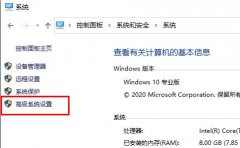声卡作为电脑音频输出的重要组成部分,其性能和功能直接影响到用户的听觉体验。有时声卡可能会出现无声的问题,这不仅让人感到烦恼,也影响工作和娱乐的正常进行。本文将对声卡无声现象的常见原因及解决方案做出详细解析,同时也为您提供一些维护和优化声卡使用效能的建议。

问题排查是解决声卡无声问题的首要步骤。请检查您的扬声器或耳机是否正常工作。将其连接到其他设备,确认其是否能够正常发声。如果耳机或扬声器在其他设备上可以正常使用,但在当前电脑上无声,那么问题很可能出在声卡或系统设置上。
接下来,确认音量设置是否正确。右下角的音量图标是常见的调整途径,有时音量可能被意外调低或静音。检查系统音量设置,确保没有被静音。还需要查看应用程序内的音量控制,某些程序可能会有单独的音量设置。这些小细节常常是导致无声的原因之一。
驱动程序的更新也是一个关键因素。过时、不兼容的声卡驱动程序常常会导致音频问题。建议到声卡制造商的官方网站下载并安装最新驱动程序。这不仅能解决无声的问题,还能提高声卡的总体性能和稳定性。
在检测和更新驱动后,若问题依旧,可以尝试进入设备管理器检查声卡的状态。右键点击我的电脑或此电脑,选择管理,然后找到设备管理器。在这里,查看音频输入和输出部分,确认声卡是否被正确识别。如果声卡存在异常标记,右键选择卸载设备,然后重启电脑,系统将自动重新安装驱动。
为了避免未来再次出现声卡无声的问题,定期维护声卡是非常重要的。定期检查驱动程序和更新系统补丁可以保持声卡在最佳状态。避免频繁插拔音频设备,减少物理接口磨损。
用户在使用声卡的过程中,进行一些简单的性能优化也会提升使用体验。例如,关闭不必要的后台应用程序,这可以释放系统资源,保证声卡有足够的计算能力进行音频处理。在使用高负载音频软件时,确保系统的性能没有受到影響。
常见问题解答(FAQ)
1. 声卡问题只是系统软件的原因吗?
- 硬件故障、接口损坏等也可能导致声卡无声。
2. 如何确定是声卡的问题而不是其他硬件的故障?
- 检查耳机或扬声器在其他设备上的功能。确保它们可以正常工作后,再排查声卡是否存在问题。
3. 声卡驱动程序怎么更新?
- 可以访问声卡制造商官方网站,下载最新驱动,按照安装说明进行操作。
4. 电脑重启后声音还是没有,该怎么办?
- 进入设备管理器,查看声卡状态,检查是否有异常标记,也可以尝试卸载后重启,让系统自动识别。
5. 声卡无声是否会影响游戏音效?
- 声卡无声会直接影响所有音频输出,包括游戏音效,所以解决该问题对玩家来说至关重要。